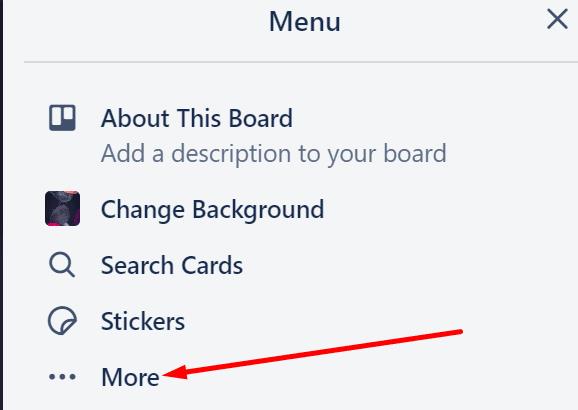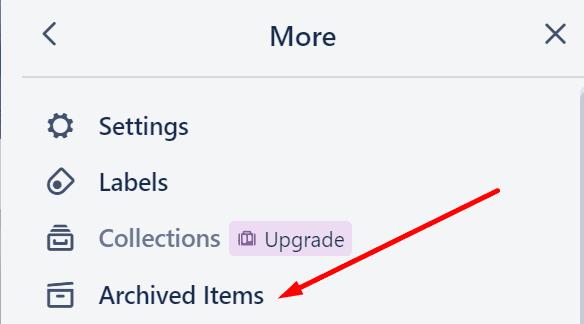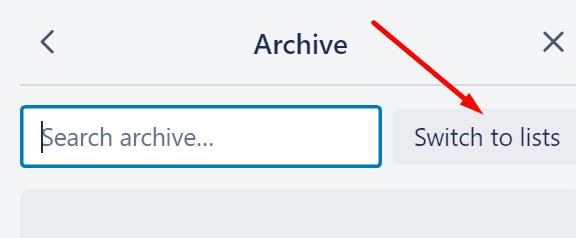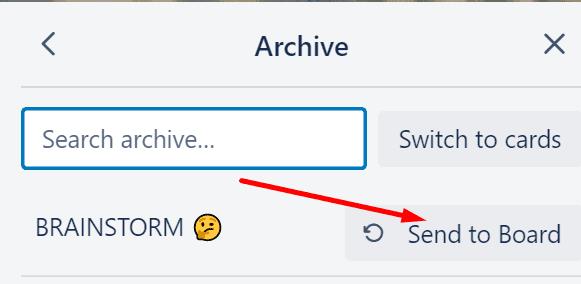Εάν δεν χρειάζεστε πλέον μια λίστα στον πίνακα Trello, μπορείτε απλώς να την αρχειοθετήσετε. Με αυτόν τον τρόπο, εάν θέλετε να ελέγξετε κάτι και πρέπει να επαναφέρετε τη λίστα αργότερα, μπορείτε πάντα να την καταργήσετε την αρχειοθέτηση.
Εάν είναι η πρώτη φορά που προσπαθείτε να καταργήσετε την αρχειοθέτηση μιας λίστας στο Trello, ακολουθήστε τα βήματα που παραθέσαμε σε αυτόν τον οδηγό.
Βήματα για την κατάργηση αρχειοθέτησης λιστών στο Trello
Μεταβείτε στο μενού του πίνακα και κάντε κλικ στο Περισσότερα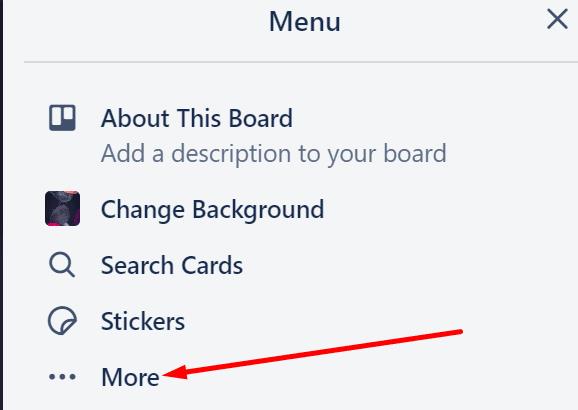
Επιλέξτε Αρχειοθετημένα στοιχεία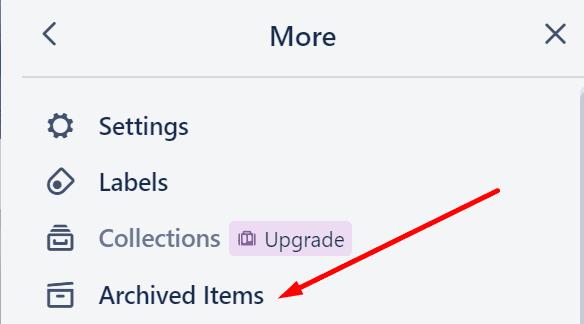
Επιλέξτε Εναλλαγή σε Λίστες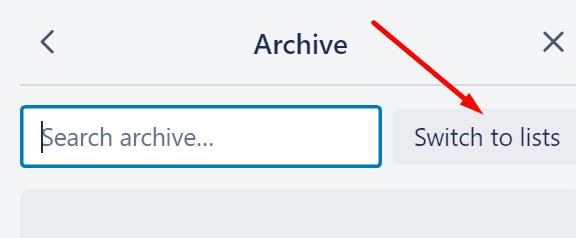
Κάντε κλικ στη λίστα που θέλετε να καταργήσετε την αρχειοθέτηση
Πατήστε το κουμπί Αποστολή στο σκάφος.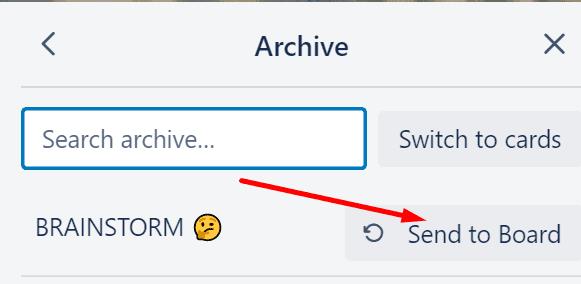
Διαγραφή λιστών
Εάν είστε 100 τοις εκατό σίγουροι ότι δεν θα χρησιμοποιήσετε ποτέ ξανά ορισμένες λίστες, μπορείτε να τις διαγράψετε αντί να τις αρχειοθετήσετε.
Αξίζει να αναφέρουμε ότι το Trello εμποδίζει τους χρήστες να αφαιρέσουν οριστικά λίστες στον αρχικό πίνακα. Αυτό γίνεται για την αποφυγή τυχαίων διαγραφών λιστών.
Εάν θέλετε να διαγράψετε μια λίστα χωρίς να διαγράψετε μεμονωμένες κάρτες, μπορείτε να στείλετε τη λίστα πίσω στον αρχικό πίνακα και στη συνέχεια να δημιουργήσετε έναν νέο πίνακα.
Μετακίνηση της λίστας στον νέο πίνακα — κάντε κλικ στο μενού και, στη συνέχεια, επιλέξτε Μετακίνηση λίστας.

Κλείστε τον νέο πίνακα και, στη συνέχεια, διαγράψτε τον οριστικά για να καταργήσετε όλες τις λίστες σε αυτόν τον πίνακα.
Σημείωση : Εάν χρησιμοποιείτε το Trello για επαγγελματικούς σκοπούς, είναι καλύτερο να αρχειοθετήσετε απλώς τις λίστες σας. Θα μπορείτε να τα καταργήσετε γρήγορα σε περίπτωση που χρειαστεί να ελέγξετε δύο φορές ορισμένες πληροφορίες ή να δημιουργήσετε αντίγραφα ασφαλείας για ορισμένες αποφάσεις που λάβατε.